

TunePat Spotify Converter
Haben Sie Lust, Ihre Spotify-Lieblingssongs mit Freunden zu teilen? Ob Sie eine komplette Spotify Playlist teilen, eine Spotify-Playlist erstellen und gemeinsam bearbeiten möchten – hier finden Sie alle Schritte, um Ihre Spotify-Playlists zu übertragen und mit anderen zu teilen.
👉 Vielleicht gefällt Ihnen auch: So geht's: Audible mit Familie und Freunden teilen
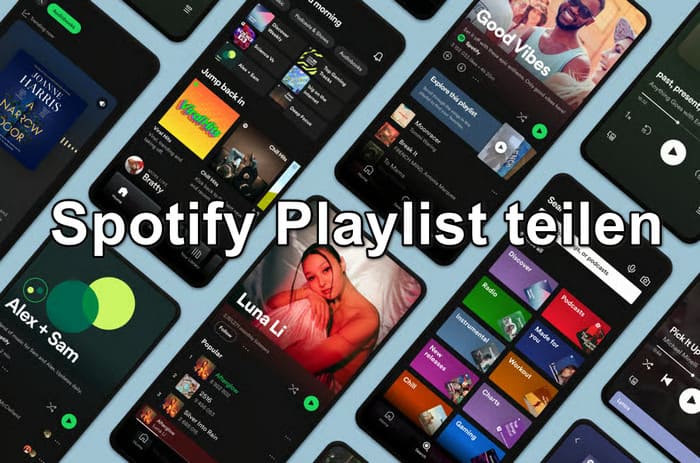
Dies ist die einfachste und zugleich universellste Methode, die sich für nahezu jede Situation eignet. Sie müssen lediglich den Freigabelink der Playlist kopieren und ihn über einen beliebigen Kommunikationskanal weiterleiten. Der Empfänger muss anschließend nur noch auf den von Ihnen geteilten Link klicken, und die Playlist wird automatisch in seiner Spotify-App geöffnet. Egal ob auf Smartphone, Tablet oder Computer: Ihre zusammengestellte Playlist lässt sich so schnell anhören.
Schritt 1 Öffnen Sie die Spotify-App und navigieren Sie zu der gewünschten Playlist.
Schritt 2 Tippen Sie auf die drei Punkte oben rechts auf dem Bildschirm.
Schritt 3 Wischen Sie durch das Menü und wählen Sie „Teilen“ aus.
Schritt 4 Nun können Sie entweder direkt eine Social-Media-Plattform auswählen oder „Link kopieren“ antippen, um den Playlist-Link in die Zwischenablage zu kopieren. Anschließend können Sie ihn über jede gewünschte App einfügen und versenden.
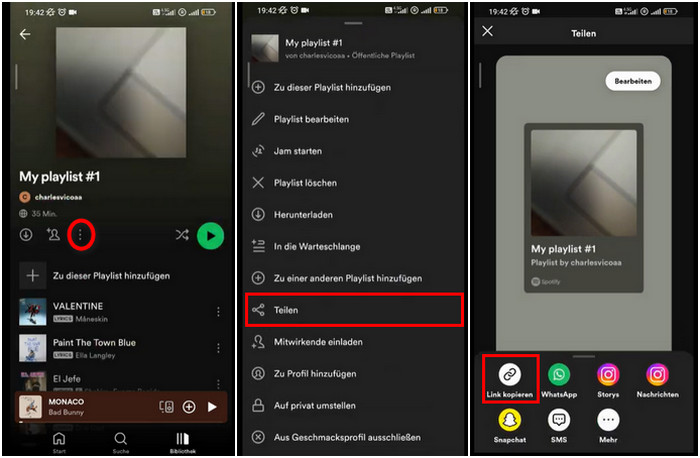
Schritt 1 Wählen Sie die gewünschte Playlist aus.
Schritt 2 Klicken Sie auf den „•••“- Button neben dem Namen der Playlist.
Schritt 3 Wählen Sie im Dropdown-Menü „Teilen“ und dann „Link zum Album / zu Playlist kopieren“.
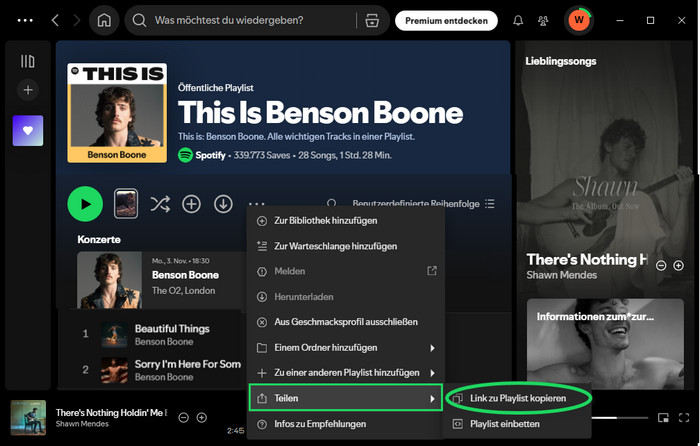
Schritt 4 Der Link wurde in die Zwischenablage kopiert und kann nun beispielsweise in einer Nachricht oder E-Mail eingefügt und an Freunde oder Familie gesendet werden.
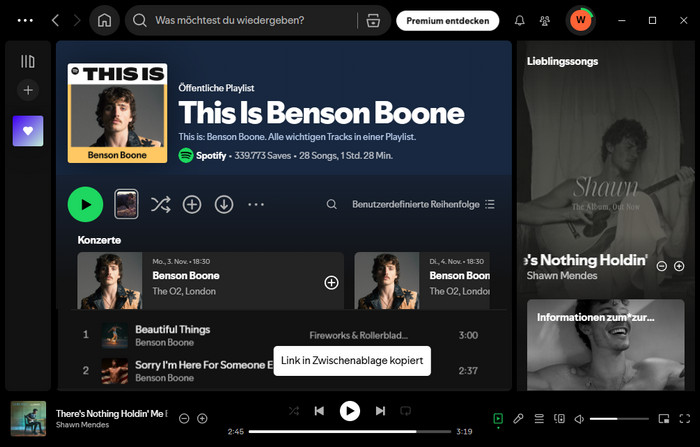
💡 Ideal für:
1. Plattformübergreifendes Teilen (mit Nutzern auf jedem Gerät).
2. Versand per E-Mail oder Messengerdienste (z. B. WhatsApp, Telegram, E-Mail).
3. Einbettung in Websites oder Blogs (als Hyperlink oder eingebetteter Player).
❕ Hinweis:
1. Der Empfänger benötigt einen Spotify-Account, um die Playlist abspielen zu können.
2. Das Teilen über den Link ist eine Einweg-Funktion. Der Empfänger kann die Playlist anhören und ihr folgen, aber nicht bearbeiten.
Sie kennen nun die Methode mit dem universellen Link. Fehlt noch die einfachste Art, Musik im sozialen Umfeld zu teilen: direkt über soziale Medien. Dank der Integration von Spotify in beliebte soziale Plattformen funktioniert das Teilen so intuitiv wie das Versenden einer Nachricht – kein Kopieren und Einfügen erforderlich. Beachten Sie, dass diese Methode ausschließlich in der mobilen Spotify-App zur Verfügung steht.

Schritt 1 Öffnen Sie die gewünschte Playlist in der Spotify-App. Tippen Sie auf das •••-Symbol und wählen Sie „Teilen“.
Schritt 2 Normalerweise finden Sie jedoch die folgenden Plattformen: Instagram, WhatsApp, Facebook, Facebook Messenger, Twitter und Snapchat usw. Wählen Sie je nach Zielgruppe die passende Social-Media-App aus.
Schritt 3 Spotify leitet Sie direkt in die gewählte App weiter und fügt den Playlist-Link automatisch ein – oft mit einer Vorschau des Covers. Verfassen Sie eine Nachricht und senden Sie sie ab.
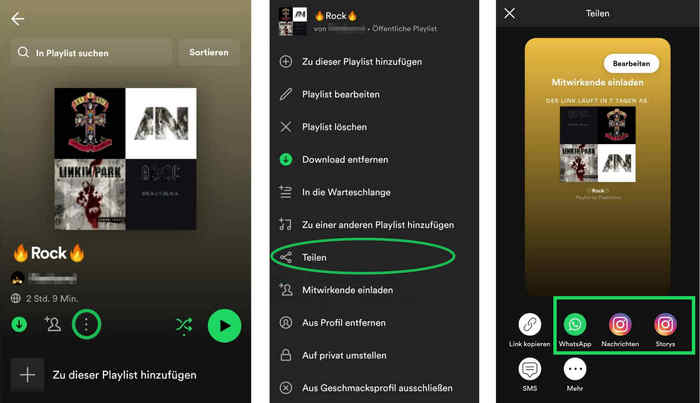
💡 Ideal für:
1. Schnelles Teilen im Freundes- und Familienkreis per WhatsApp.
2. Öffentliches Empfehlen auf dem Instagram-Profil für Follower.
3. Thematisches Teilen in Facebook-Gruppen.
❕ Hinweis:
1. Auf Ihrem Gerät muss die gewünschte Social-Media-App (z.B. WhatsApp, Instagram) installiert sein.
2. Beide Nutzer müssen die Spotify App installiert haben.
3. Der Empfänger benötigt Spotify-Konto zum Abspielen.
Eine noch intuitivere Methode als das klassische Link-Teilen ist der Spotify-Code. Statt eines einfachen Links erstellen Sie dabei einen einzigartigen, QR-Code-ähnlichen Barcode. Sie können den Code ganz einfach in der App erstellen und mit anderen teilen. Der Empfänger scannt den Code lediglich mit der Spotify-Kamera – und wird sofort zur Playlist, zum Song oder Album weitergeleitet. So wird das Teilen Ihrer Lieblingsmusik zu einem interaktiven Erlebnis.
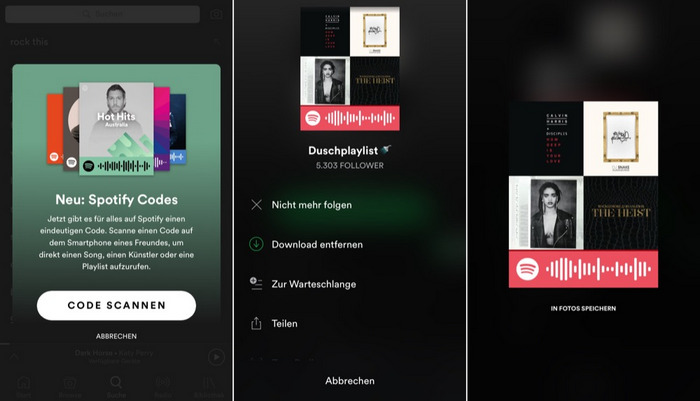
👉 Für mehr Details zum Erstellen und Teilen von Spotify-Codes lesen Sie diesen Guide: Spotify Code erstellen: So Musik einfach teilen
💡 Ideal für:
1. Geeignet für die Freigabe von Angesicht zu Angesicht.
2. Mit physischen Materialien für das Offline-Teilen kombinieren, wie Flyern, Postern oder Visitenkarten.
❕ Hinweis:
1. Sowohl für die Erstellung als auch für das Scannen ist eine Internetverbindung erforderlich.
2. Beide Nutzer müssen die Spotify App installiert haben.
3. Private Playlists sind auch nach dem Scannen nur für eingeladene Freunde sichtbar.
Im Gegensatz zu den anderen Methoden können Sie mit dieser Einbettungsfunktion einen interaktiven Spotify-Player direkt in Ihre Website oder Ihren Blog einfügen. Ihre Besucher können die gesamte Playlist abspielen, ohne die Seite zu verlassen oder die Spotify-App öffnen zu müssen. Das verbessert das Nutzererlebnis und lässt Ihre Inhalte professioneller wirken. Es ist eine nahtlose Art, Musik mit Ihren Texten oder visuellen Inhalten zu verbinden.
Schritt 1 Öffnen Sie die gewünschte Playlist in der Desktop-App und im Webplayer. Klicken Sie auf das •••-Symbol > „Teilen“ > „Playlist einbetten“.
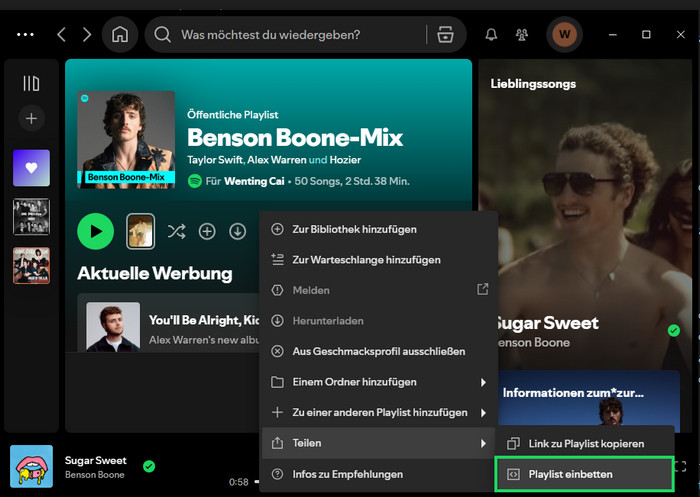
Schritt 2 Kopieren Sie mit „Kopieren“ den generierten HTML-Code der Playlist.
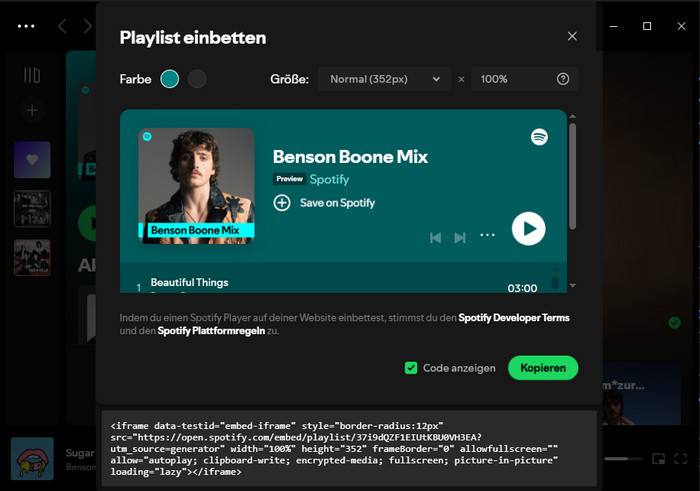
Schritt 3 Fügen Sie den kopierten Code an der gewünschten Stelle im HTML- oder Editor-Modus Ihrer Website oder Ihres Blogs ein. Speichern oder veröffentlichen Sie die Seite.
Schritt 4 Die Playlist erscheint nun als interaktives Player-Widget. Ihre Besucher können Titel anzeigen, abspielen und pausieren – alles direkt auf Ihrer Seite.
💡 Ideal für:
1. Blogger, die eine Playlist zu einem Artikel passend ergänzen möchten.
2. Künstler oder Bands, die ihre eigenen Releases auf ihrer offiziellen Website präsentieren wollen.
3. Podcaster oder Labels, die Curated Playlists in ihr Online-Angebot einbinden.
❕ Hinweis:
1. Der Player ist nicht überall verfügbar. In einigen Ländern oder Regionen kann die Wiedergabe eingeschränkt sein.
2. Nutzer können zwar Titel abspielen und pausieren, aber nicht direkt herunterladen.
3. Die Wiedergabe ist nur mit Internetverbindung möglich.
4. Design-Anpassungen sind nur begrenzt möglich (Größe, Farbe des Players).
Das Teilen über Links oder Spotify-Codes ist zwar bequem, hat jedoch eine große Einschränkung: Ohne Spotify-Account kann der Empfänger die Musik nicht abspielen. Um Songs wirklich zu besitzen und frei zu teilen, brauchen Sie ein professionelles Tool - TunePat Spotify Playlist Converter.
Dieser Spotify Playlist Downlaoder lädt Ihre Playlists herunter und wandelt sie in universelle Formate wie MP3 um. Die Dateien senden Sie einfach an Ihre Freunde. Diese können die Musik auf jedem Gerät anhören, ganz ohne Login oder Internet. Selbst Apple Music-Nutzer profitieren: Mit TunePat können Sie Playlists auch von Spotify zu Apple Music exportieren.
Die konvertierten Songs aus Playlists lassen sich auch problemlos auf einen MP3-Player, ein Tastenhandy oder ins Autoradio übertragen und sind damit ideal für die Offline-Nutzung geeignet. Mit TunePat teilen Sie also nicht nur einen Link, sondern die Musik selbst.
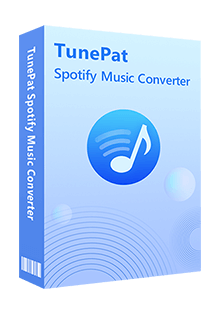
Spotify Converter
 Songs von Spotify Free und Premium konvertieren.
Songs von Spotify Free und Premium konvertieren. MP3-, AAC-, FLAC-, WAV-, AIFF- oder ALAC-Format unterstützen.
MP3-, AAC-, FLAC-, WAV-, AIFF- oder ALAC-Format unterstützen. Konvertierung mit 10X Geschwindigkeit.
Konvertierung mit 10X Geschwindigkeit. Die ID3-Tags und originale Qualität behalten.
Die ID3-Tags und originale Qualität behalten. Spotify App nicht installiert werden müssen.
Spotify App nicht installiert werden müssen. 100% virenfrei & ohne Plugins
100% virenfrei & ohne Plugins👉 Hinweis: Genaue Anleitungen zur Bedienung von TunePat Spotify Converter finden Sie im offiziellen Tutorial.
💡 Ideal für:
1. Freunden oder Familie ohne Spotify-Account.
2. Perfekt für Situationen ohne Internet.
3. Auf nicht-kompatiblen Geräten abspielen.
4. Playlists lassen sich zwischen Musik-Streaming-Diensten übertragen.
5. Ihre Playlists dauerhaft archivieren, falls Songs von Spotify entfernt werden.
❕ Hinweis:
1. Nur für den persönlichen Gebrauch.
2. Das Teilen ganzer Playlists benötigt viel Speicherplatz.
In den vorherigen Teilen haben Sie gelernt, wie Sie Playlists einfach teilen und sie sogar als MP3-Dateien dauerhaft sichern und übertragen können. Doch was, wenn Sie nicht nur fertige Listen zur Freigabe verschicken, sondern gemeinsam mit Freunden eine Playlist erstellen und bearbeiten möchten, um Ihren Musikgeschmack zu teilen?
Mit der Gemeinsamen Playlist können Sie und Ihre Freunde eine Spotify-Liste gemeinsam bearbeiten und teilen. Zuerst erstellen Sie eine neue Playlist. Danach laden Sie je nach verwendetem Gerät Ihre Freunde ein, Songs hinzuzufügen, zu entfernen und zu organisieren.
Schritt 1 Öffnen Sie Spotify und gehen Sie Ihre Bibliothek von Spotify. Klicken Sie auf „+ Erestellen“ > „Playlist“, um eine neue Playlist zu erstellen.
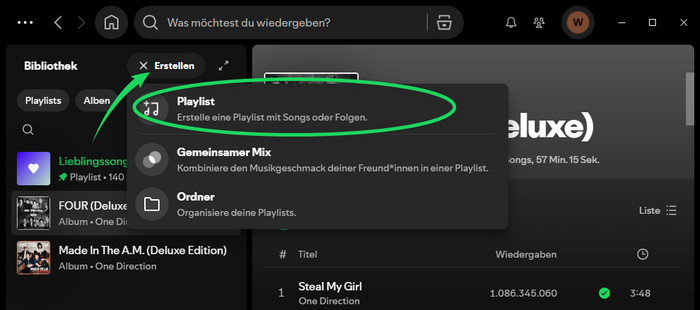
Schritt 2 Bevor Sie Mitwirkende einladen, können Sie die Playlist-Informationen mit Rechtsklick auf „Details bearbeiten“ bearbeiten. Geben Sie der Playlist einen Namen, fügen Sie eine Beschreibung oder ein Cover-Bild hinzu und entscheiden Sie, ob die Liste öffentlich oder privat sein soll.
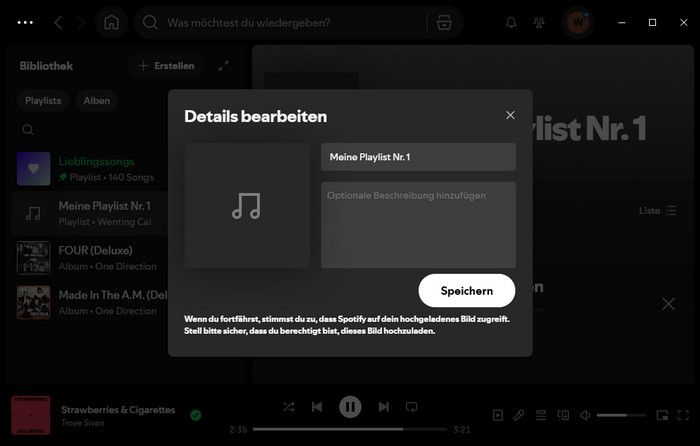
Schritt 3 Um Freunde einzuladen, klicken Sie entweder auf das Personensymbol oder auf das Drei-Punkte-Symbol (...). Scrollen Sie dann nach unten zu „Mitwirkende einladen“ und klicken Sie darauf.
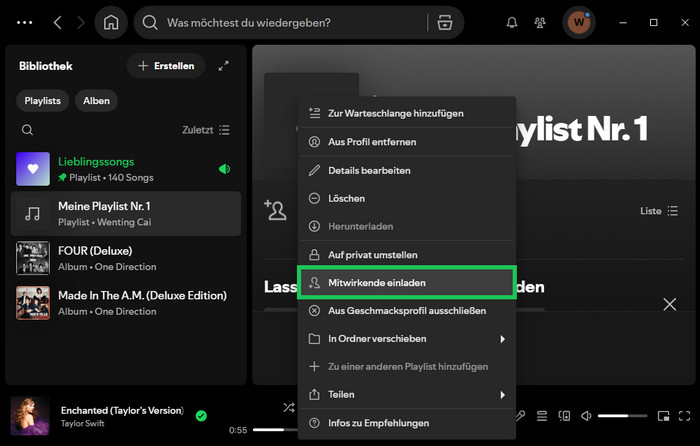
Schritt 4 Kopieren Sie den Link und senden Sie ihn an Ihre Freunde oder verschicken Sie die Einladung direkt über soziale Medien.
Wichtig: Der Link verfällt nach 24 Stunden. Ihre Freunde müssen die Einladung innerhalb dieses Zeitraums annehmen.
Neben der gemeinsamen Erstellung von Playlists bietet Spotify Duo mit dem Duo Mix und Spotify Family mit dem Family Mix eine integrierte Funktion. Hier geht es nicht nur darum, eine Playlist zu teilen, sondern ein gemeinsames Musikerlebnis zu schaffen. So teilen Sie nicht nur eine Liste, sondern auch den Musikgeschmack.
A: Nein. Wenn Sie eine Playlist über einen Link oder einen Spotify-Code teilen, kann die andere Person die Inhalte nur dann anhören, wenn sie selbst ein Spotify-Konto besitzt. Die geteilten Links sind ausschließlich innerhalb des Spotify-Ökosystems nutzbar. Um eine Playlist mit jemandem zu teilen, der kein Spotify-Konto hat, müssen Sie die Songs in ein universelles Audioformat wie MP3 herunterladen.
A: Es gibt keine offizielle Obergrenze, wie viele Personen eine gemeinsame Playlist bearbeiten können. Sie können theoretisch eine sehr große Anzahl von Freunden einladen. Aber bei zu vielen Personen kann die Playlist unübersichtlich werden, und es kann zu Problemen bei der Synchronisierung kommen.
A: Es gibt zwei praktische Wege, eine Spotify Playlist zwischen Accounts zu übertragen. Die einfachste Methode ist das manuelle Teilen des Playlist-Links und Speichern im Zielaccount. Oder Sie können TunePat Spotify Converter verwenden, um die Playlist als MP3-Dateien herunterzuladen und in den Ziel-Account zu importieren.
Spotify Playlist teilen – mehr als nur Musik versenden, es ist gelebte Verbindung. Ob eine einfache Freigabe oder eine gemeinsame Playlist, all das stärkt Ihre Freundschaften. Möchten Sie Ihre Songs auch mit Nicht-Spotify-Nutzern teilen oder Playlists offline hören? Mit TunePat Spotify Converter erreichen Sie die wahre Freiheit beim Teilen und gemeinsamen Bearbeiten von Spotify Playlists, weil Sie die Musik selbst besitzen.
Hinweis: Mit der kostenlosen Testversion von TunePat Spotify Converter können Sie nur 3 Songs gleichzeitig konvertieren. Jeder Song kann nur 1 Minute lang konvertiert werden. Um alle Funktionen freizuschalten, müssen Sie eine Lizenz erwerben.